WordPress Toolkit est une interface de gestion qui vous permet d'installer, de configurer et de gérer facilement WordPress dans Plesk. Dans cet article, nous allons vous montrer comment gérer et installer les plugins WordPress dans Plesk. Commencez par accéder à votre panneau de contrôle Plesk via votre tableau de bord HostPapa.
Veuillez noter que WordPress Toolkit peut installer, configurer et gérer WordPress version 4.9 et ultérieure, et l'extension est gratuite avec les éditions Web Pro et Web Host Plesk. Il est disponible moyennant des frais pour l'édition Web Admin.
Comment gérer et installer les plugins
Un plugin WordPress est un logiciel tiers qui ajoute diverses fonctionnalités à WordPress. Vous pouvez installer et gérer des plugins avec WordPress Toolkit sur une ou plusieurs installations WordPress. Vous pouvez :
- Recherchez des plugins et installez-les dans le référentiel de plugins wordpress.org
- Installer les plugins téléchargés par l'administrateur Plesk
- Importer des plug-ins personnalisés (utile si vous ne trouvez pas de plug-in approprié dans le référentiel ou si vous devez installer vos plug-ins)
Pour installer des plug-ins sur une installation WordPress particulière, procédez comme suit :
1. Allez sur WordPress .
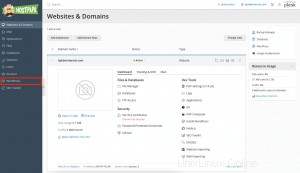
2. Accédez aux Plug-ins onglet de la carte d'installation.
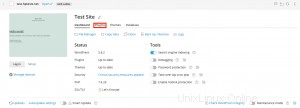
3. Cliquez sur Installer .
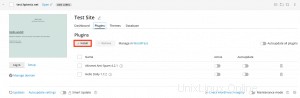
4. Recherchez des plug-ins.
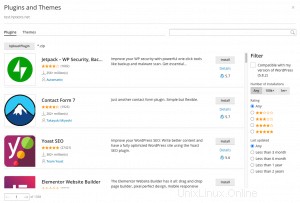
5. Cliquez sur Installer à côté du plugin que vous souhaitez installer. Les plugins installés seront activés immédiatement.
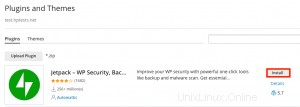
Pour installer des plug-ins dans toutes les installations WordPress de l'abonnement, procédez comme suit :
1. Sélectionnez l'abonnement souhaité.
2. Allez sur WordPress .
3. Sélectionnez les Plug-ins languette.
4. Cliquez sur Installer .
5. Recherchez des plugins.
6. Sélectionnez le plug-in que vous souhaitez installer.
7. Cliquez sur Sélectionner des sites Web. Remarque :Sélectionner un ou plusieurs plugins et effectuer une nouvelle recherche sans installer les plugins sélectionnés réinitialisera la sélection.
8. Par défaut, les plugins nouvellement installés seront immédiatement activés. Vous pouvez empêcher cela en décochant la case Activer après l'installation case à cocher.
9. Sélectionnez les sites Web sur lesquels vous souhaitez installer les plugins.
10. Cliquez sur Installer .
Pour installer les plugins téléchargés par l'administrateur Plesk, suivez ces étapes :
1. Allez sur WordPress .
2. Sélectionnez les Plug-ins languette.
3. Cliquez sur Installer à côté d'un plugin marqué d'un téléchargement icône. Si vous ne voyez pas cette icône, l'administrateur n'a téléchargé aucun plugin.
5. Sélectionnez les installations WordPress où vous souhaitez installer le plugin.
6. Par défaut, les plugins installés téléchargés par l'administrateur sont immédiatement activés. Pour éviter cela, décochez la case Activer après l'installation case à cocher.
7. Cliquez sur Installer .
Pour importer un plug-in, procédez comme suit :
1. Sélectionnez l'abonnement souhaité.
2. Allez sur WordPress .
3. Sélectionnez les Plug-ins languette.
4. Cliquez sur Télécharger le plug-in .
5. Cliquez sur Parcourir…
6. Parcourez l'emplacement du fichier ZIP avec le plug-in que vous souhaitez télécharger.
7. Sélectionnez les installations WordPress où vous souhaitez installer le plugin.
8. Par défaut, les plugins nouvellement téléchargés ne sont pas activés. Vous pouvez activer le plugin en sélectionnant Activer après l'installation case à cocher.
Comment activer et désactiver les plugins
Vous pouvez activer ou désactiver les installations de plugins sur une installation spécifique ou sur toutes les installations d'un abonnement à la fois.
Pour activer ou désactiver des plug-ins pour une installation particulière, procédez comme suit :
1. Allez sur WordPress .
2. Sélectionnez les Plug-ins languette.
3. Sous État , activez ou désactivez un plugin pour l'activer ou le désactiver.
Pour activer ou désactiver les plug-ins pour toutes les installations de l'abonnement, procédez comme suit :
1. Sélectionnez l'abonnement souhaité.
2. Allez sur WordPress .
3. Sélectionnez les Plug-ins languette.
4. Sélectionnez le plugin que vous souhaitez activer ou désactiver.
5. Cliquez sur Activer ou Désactiver .
Comment mettre à jour les plugins
Si votre plugin doit être mis à jour, vous verrez une Mises à jour avis à côté du plugin sur les Plugins languette. Vous pouvez mettre à jour non seulement les plugins gratuits, mais aussi les plugins payants, tant qu'ils peuvent être mis à jour de la manière habituelle dans le tableau de bord d'administration de WordPress.
Remarque :WordPress Toolkit peut mettre à jour les plugins payants qui nécessitent une licence si la licence est présente. WordPress Toolkit ne peut pas mettre à jour les plugins payants qui utilisent des méthodes de mise à jour non standard.
Vous pouvez effectuer les actions suivantes :
- Mettre à jour les plug-ins pour une installation particulière
- Mettre à jour les plugins installés sur toutes les installations d'un abonnement
- Configurer les mises à jour automatiques pour les plug-ins
Pour mettre à jour les plug-ins pour toutes les installations de l'abonnement, procédez comme suit :
1. Sélectionnez l'abonnement souhaité.
2. Allez sur WordPress .
3. Sélectionnez les Plug-ins languette.
4. Cliquez sur Mettre à jour vers la version… à côté du plugin que vous souhaitez mettre à jour.
5. Pour en savoir plus sur la mise à jour, cliquez sur Journal des modifications pour être redirigé vers la page du plugin sur wordpress.org.
6. Cliquez sur Oui .
Comment supprimer des plugins
Vous pouvez supprimer les plug-ins d'une installation particulière ou de toutes les installations d'un abonnement à la fois.
Pour supprimer des plugins d'une installation particulière, suivez ces étapes :
1. Allez sur WordPress .
2. Sélectionnez les Plug-ins languette.
3. Pour supprimer un plugin, cliquez sur la corbeille icône correspondant au plugin que vous souhaitez supprimer.
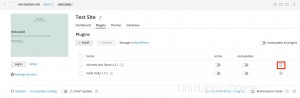
4. Pour supprimer plusieurs plugins, sélectionnez-les et cliquez sur Supprimer .
5. Cliquez sur Oui .
Pour supprimer des plug-ins de toutes les installations de l'abonnement, procédez comme suit :
1. Sélectionnez l'abonnement souhaité.
2. Allez sur WordPress .
3. Sélectionnez les Plug-ins languette.
4. Sélectionnez les plugins que vous souhaitez supprimer.
5. Cliquez sur Désinstaller .
6. Cliquez sur Oui .